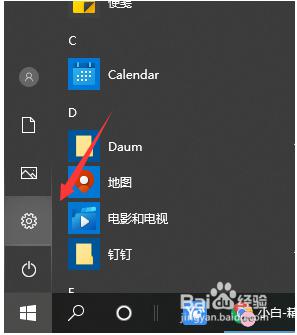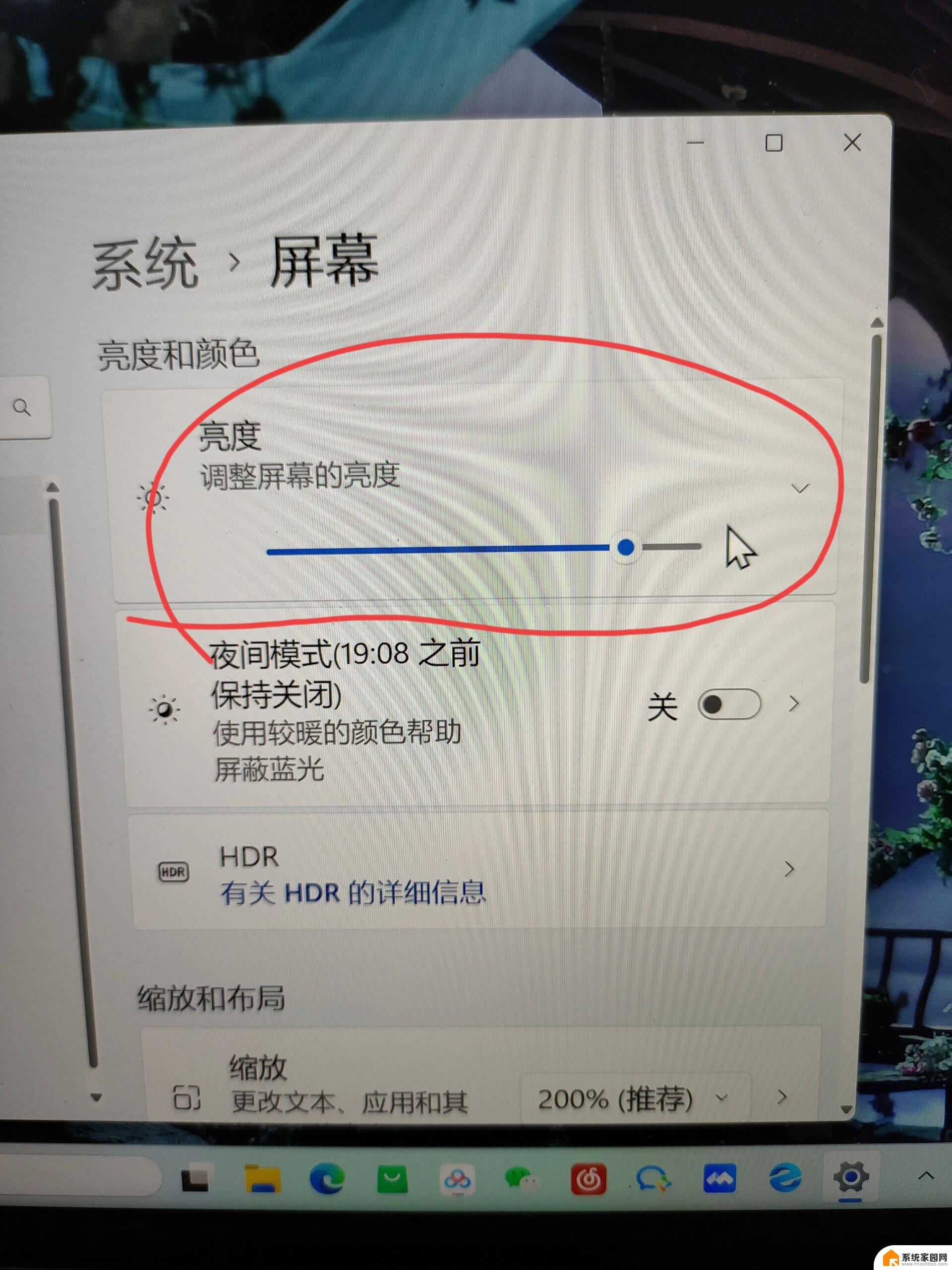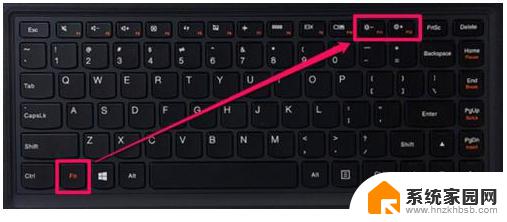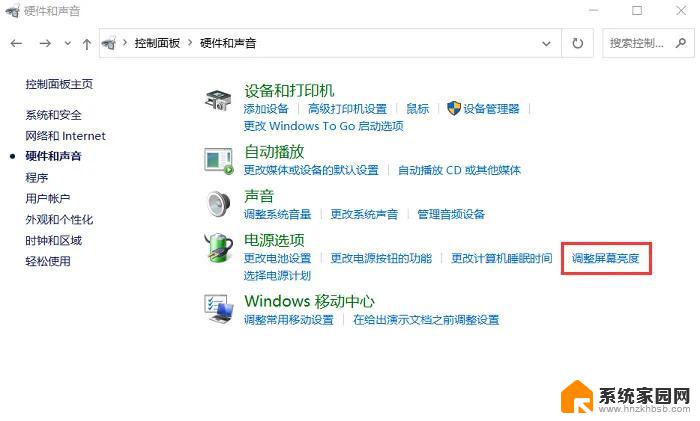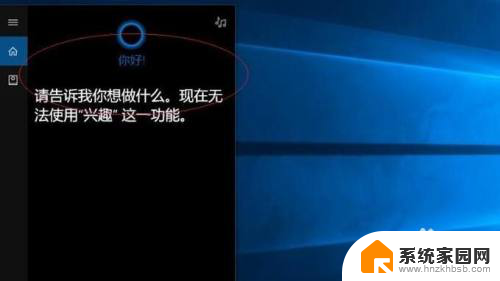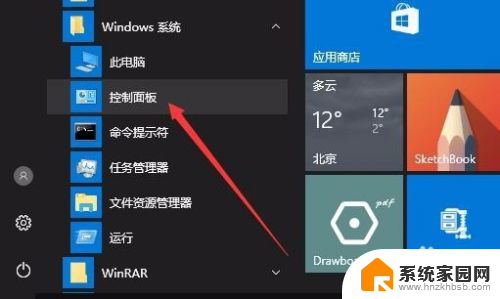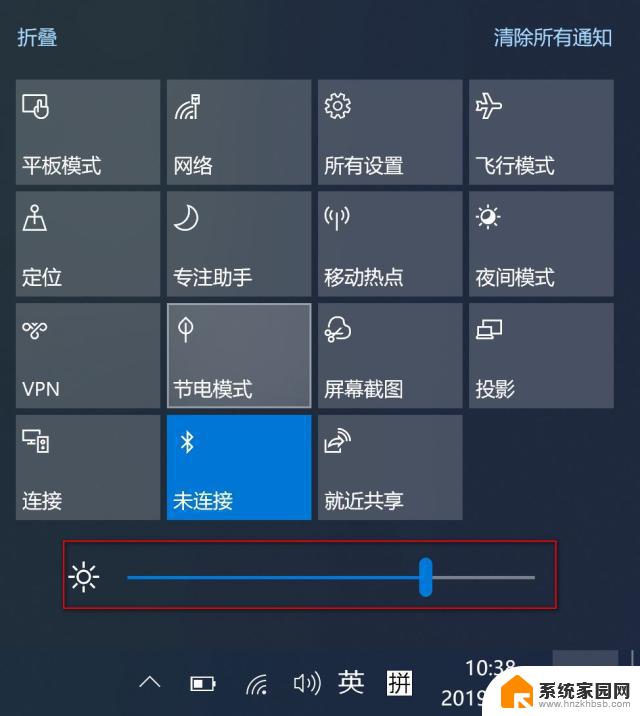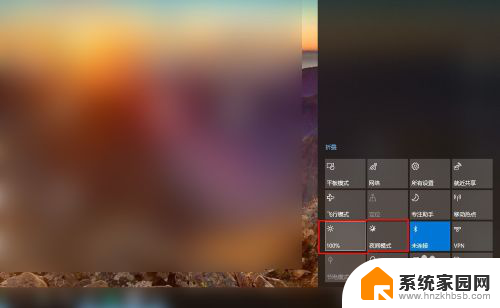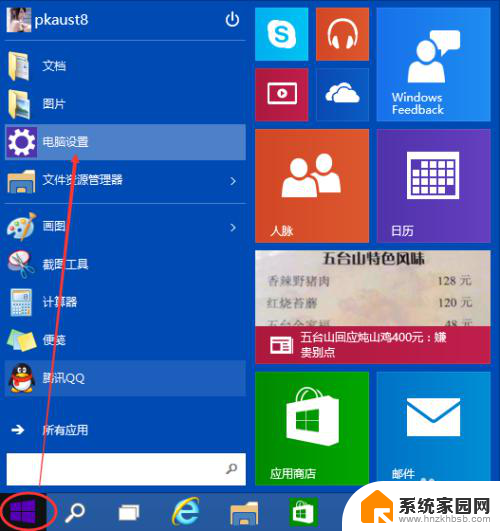win10笔记本亮度调节 如何在Win10笔记本电脑上调节屏幕亮度
更新时间:2023-12-14 14:05:47作者:xiaoliu
Win10笔记本亮度调节成为我们日常使用电脑时的一项基本需求,在Win10操作系统中,调节屏幕亮度不仅可以提高我们的视觉体验,还能节省电池的使用时间。有些用户可能对如何在Win10笔记本电脑上调节屏幕亮度感到困惑。不用担心本文将为大家详细介绍几种简单有效的方法,帮助大家轻松掌握Win10笔记本电脑上调节屏幕亮度的技巧。无论是在日常办公、观影还是游戏娱乐中,我们都可以根据自己的需要轻松调节屏幕亮度,以获得更加舒适的视觉体验。让我们一起来了解这些方法吧!
方法如下:
1.在桌面依次点击开始/Windows系统/控制面板菜单项。
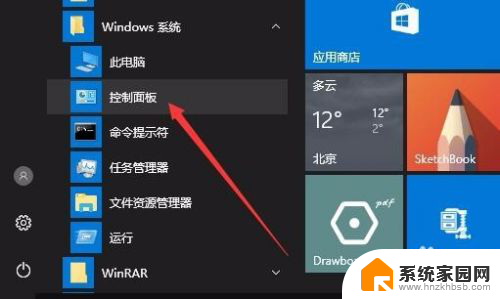
2.在打开的控制面板窗口中,点击电源选项图标。
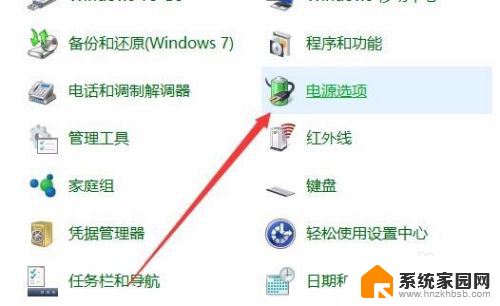
3.在打开的电源选项窗口中,可以在右侧的窗口中通过拖动滑块来调节屏幕的亮度。
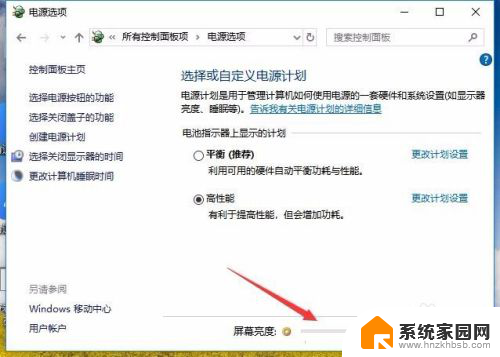
以上就是win10笔记本亮度调节的全部内容,如果你遇到这种情况,可以按照我的方法来解决,希望对大家有所帮助。